El uso de los PDF se ha convertido en parte de nuestra vida cotidiana. Nos relacionamos con personas en nuestra vida profesional y educativa enviando y recibiendo archivos PDF que contienen los datos o un documento que estamos tratando de transmitir.
El PDF se ha convertido en una herramienta muy importante para el aprendizaje. En la actualidad, los teléfonos inteligentes y las laptops han sustituido al uso de los lápices y, los PDF y otros documentos de texto, han desbancado al uso de los papeles.
Todos nuestros libros académicos están ahora disponibles en formato PDF, lo que ha eliminado el manejo de libros pesados en nuestras manos; la memoria de la computadora se encarga ahora de estos libros pesados.
El problema surge cuando tenemos que transferir esos archivos PDF a través de las aplicaciones que manejan la transferencia de archivos PDF y estas aplicaciones sólo permiten transferir un determinado tamaño de PDF. Y aquí, llegamos al concepto de compresión de archivos PDF.
En este artículo, te contaremos algunos mecanismos en línea y sin conexión para comprimir de PDF a 50kb.
Parte 1: ¿Cómo Comprimir de PDF a 50kb En Línea?
Parte 2: ¿Cómo Comprimir de PDF a 150kb Sin Conexión?
Parte 1: ¿Cómo Comprimir de PDF a 50kb En Línea?
En esta sección, te diremos algunas de las mejores soluciones que puedes utilizar para comprimir de PDF a 50kb en línea. Estas son las soluciones en línea que significan que sólo tienes que registrarte o iniciar sesión para usarlas.
#1 Wondershare HiPDF

HiPDF es la aplicación en línea basada en la web que ha sido desarrollada por Wondershare para que sus usuarios puedan comprimir de PDF a 50kb de forma eficiente. No sólo 50kb, pero menos que eso. La aplicación es muy fácil de usar, ya que, es sólo cuestión de soltar los archivos en HiPDF y obtenerlos comprimidos.
HiPDF es una herramienta eficiente y actualizada. No sólo realiza la compresión sino que, también, puede hacer todo tipo de conversión y edición de documentos. Con HiPDF,
puedes comprimir cualquier tamaño de archivo PDF a un tamaño mucho menor. También, puedes utilizar tu convertidor para convertir cualquier formato del documento en un formato diferente y viceversa.
Guía Paso a Paso para Comprimir Archivos PDF
- Ve a HiPDF la página web del compresor de PDF en línea y sigue estos pasos.
- Elige la opción Elegir archivo y luego, suelta el archivo que deseas convertir.
- Después de subir el archivo, selecciona la opción de calidad en la que deseas comprimir tu archivo que es: Alta, Media y Baja. A continuación, haz clic en la compresión.
- Ahora, tu archivo ha sido comprimido, retíralo haciendo clic en la descarga.

Calidad Después de la Compresión:
La calidad de tu archivo PDF comprimido nunca se verá comprometida cuando utilices Wondershare HiPDF. La aplicación está desarrollada para mantener y cuidar la calidad de los documentos comprimidos y convertidos.
Procesamiento Por Lotes (Función de Pago):
El procesamiento por lotes es la característica de pago proporcionada por HiPDF. Es una característica que te permite comprimir y convertir tus múltiples documentos a la vez. Para utilizar esta función, debes suscribirte a HiPDF.
Otras Modificaciones:
HiPDF también cuenta con un potente editor de PDF que puedes utilizar para añadir firmas, textos, marcadores, resaltar puntos importantes, cortar, dividir, combinar, etc.
Ventajas:
El uso de HiPDF da muchos frutos en forma de calidad. Además, la aplicación es completamente gratuita y, sin embargo, tiene todas las características importantes y necesarias para trabajar con archivos PDF.
#2 SmallPDF
SmallPDF también es una gran opción para ti. Con SmallPDF, puedes comprimir un PDF hasta 50kb fácilmente. La aplicación es un paquete de docenas de herramientas necesarias para editar, comprimir, convertir PDF y otros documentos como Word, PowerPoint, hojas de excel, archivos HTML, etc.
¿Cómo Comprimir con SmallPDF?
Entra en su página web y sigue estos pasos:

- Haz clic en Elegir archivo.
- Suelta tu archivo PDF.
- Selecciona la calidad de compresión básica o avanzada.
- Haz clic en comprimir.
- Haz clic en descargar para bajar tu archivo.
Algunas Características Más:
SmallPDF es una aplicación basada en la web que está disponible en Internet y que te hará más productivo en tus horas de trabajo o aprendizaje. Con su potente editor, puedes editar tus archivos PDF de cualquier manera.
Puedes añadir tu firma digital en los contratos PDF, puedes añadir textos en el PDF. Esta aplicación también te permite resaltar y asegurar los puntos importantes ocultándolos.
Con SmallPDF, también puedes convertir cualquier formato del documento a cualquier otro formato y viceversa. Puede asegurar todos tus documentos bloqueándolos con contraseñas y otros métodos, etc.
La aplicación también te permite convertir tus archivos multimedia como jpg, jpeg, gif a formato PDF.
Precio:
El principal punto amargo de la aplicación es que, no es de uso gratuito y tienes que pagar 12$ al mes para utilizar la mayoría de sus funciones.
#3 iLovePDF
iLovePDF es la mejor herramienta en línea que se ha desarrollado para el trabajo educativo y profesional en PDF. Esta aplicación contiene todas las herramientas y funciones que necesitas para editar, convertir o comprimir tus archivos PDF.
Lo mejor es que, con iLovePDF, puedes comprimir archivos PDF a 50kb fácilmente.
Con la mejor herramienta de edición de la aplicación puedes hacer cualquier tipo de edición en los documentos como esta aplicación te permite hacer tus firmas electrónicas y añadirlas al PDF y otros documentos. También puedes añadir textos, calcomanías, anotaciones, etc. a tus archivos PDF.
La aplicación no sólo comprime los PDF a 50kb, sino que, también, convierte tus documentos en múltiples formatos y viceversa. La aplicación es fácil de usar y sólo tienes que iniciar sesión para utilizar las características y herramientas de iLovePDF.
La aplicación no es gratuita para la mayoría de sus herramientas y, tienes que optar por la opción de precio de 7$ al mes.
¿Cómo Comprimir con iLovePDF?
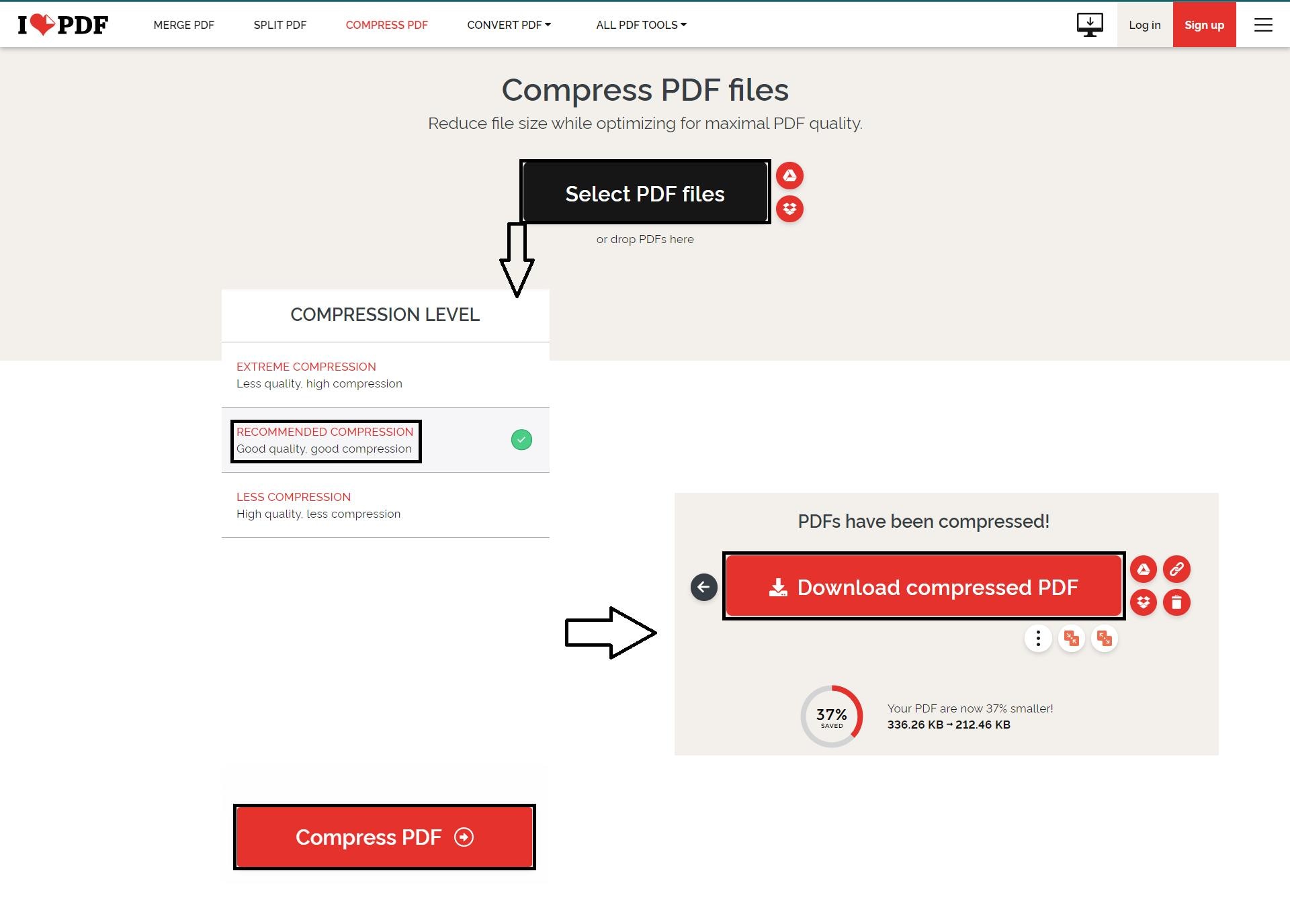
- En su página web, en la opción Comprimir PDF.
- Haz clic en la opción de elegir archivo para subir tu PDF.
- Ahora, establece la tasa de calidad de compresión como extrema, recomendada o menor.
- A continuación, haz clic en Descargar PDF comprimido.
Parte 2: ¿Cómo Comprimir de PDF a 150kb Sin Conexión?
En esta sección, conocerás las aplicaciones que te permiten comprimir PDF a 150kb sin conexión después de descargarlas e instalarlas.
#1 Wondershare PDFelement

PDFelement es una excelente y eficiente aplicación de edición de PDF que ha sido desarrollada por Wondershare, el mismo fundador de HiPDF. La aplicación es una aplicación de escritorio que tienes que descargar en tu escritorio para poder utilizarla.
PDFelement viene con un paquete de herramientas y funciones que utilizarás para editar o comprimir o, convertir tus PDF y otros documentos. PDFelement te permite hacer documentos perfectos, editarlos, añadir anotaciones, firmas, textos, formas, etc.
Wondershare PDFelement Pro DC
Simplifique tu flujo de trabajo con PDFelement Cloud para PDFelement.

¿Cómo Comprimir un PDF a 50kb con PDFelement?
El proceso es muy sencillo para comprimir los documentos PDF con PDFelement. La aplicación te da dos opciones para comprimir tus archivos PDF.

![]() Impulsado por IA
Impulsado por IA
- Iniciar la aplicación.
- La primera opción es, después de abrir la aplicación, en la página de inicio se te da la opción de comprimir tu archivo PDF a 150kb.

- La segunda opción es hacer clic en la opción Comprimir PDF debajo de la herramienta.
- Después de eso, tienes que seleccionar la calidad de compresión en la que deseas comprimir el PDF a 150kb.
- Verás la cifra por la que tu archivo PDF anterior se ha reducido a uno menor una vez que el proceso de compresión se haya completado.
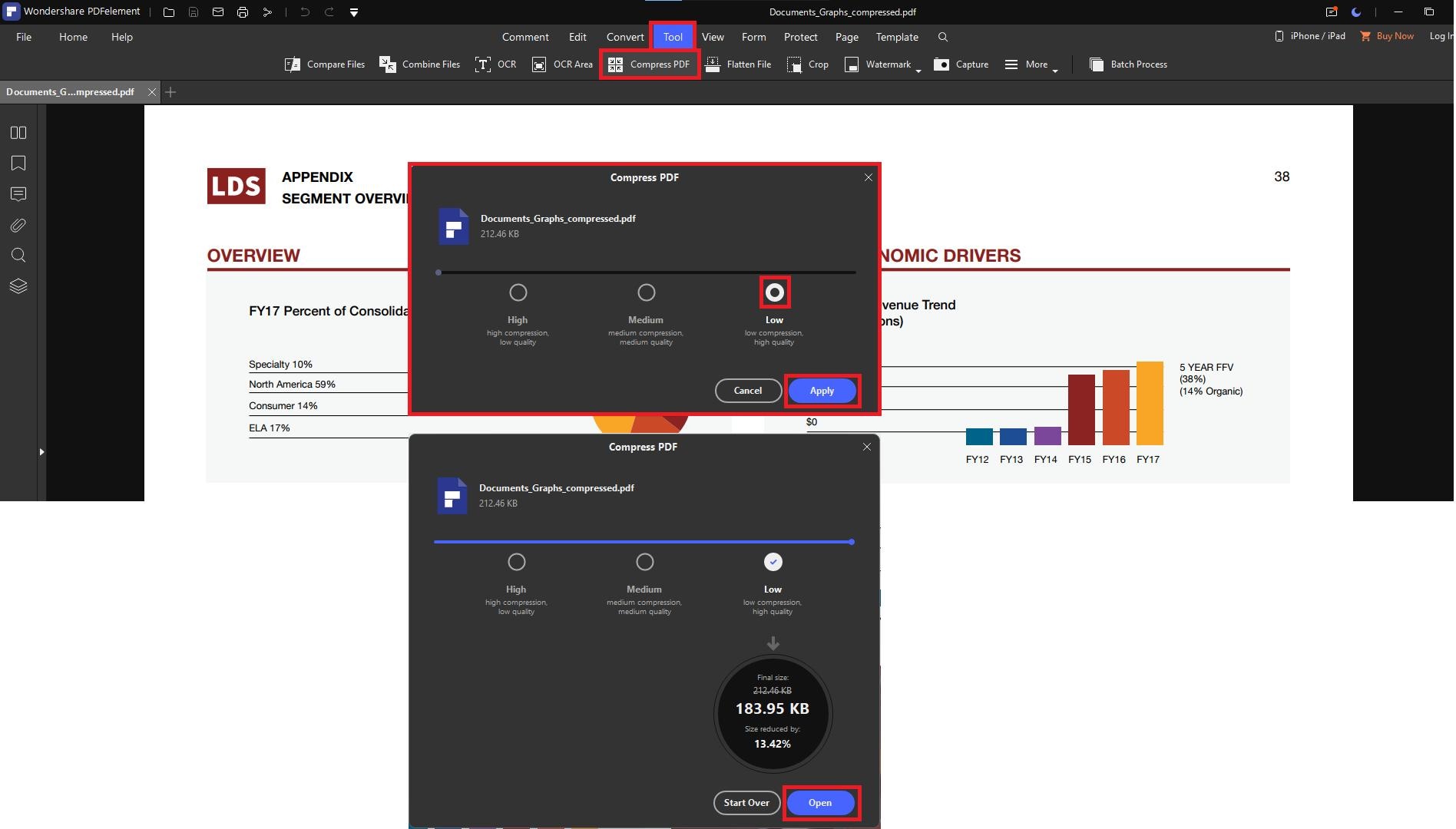
La Opción de Vista Previa
Con la opción de vista previa de PDFelement, puedes ver tu archivo PDF que se está comprimiendo con el índice de calidad seleccionado. También, puedes establecer el grado de compresión que es alto, bajo o medio.
Más Herramientas:
Como se ha mencionado anteriormente, PDFelement no es sólo un compresor. También, puedes editar o convertir tus documentos PDF. Puedes añadir anotaciones, textos, gráficos, colores, etc. a tu documento PDF.
Ventaja:
La principal ventaja de PDFelement es que, es más asequible que cualquier otra aplicación. PDFelement te proporciona la mejor calidad de tus documentos editados, comprimidos o convertidos. La misma calidad que vemos aquí no está disponible en ningún otro editor de PDF.
#2 Adobe Acrobat
Adobe Acrobat es el visor o editor de PDF más deslumbrante que se utiliza principalmente en oficinas y otras instituciones educativas. La aplicación se desarrolla específicamente para el propósito de la lectura, pero con más actualizaciones en Acrobat,
un usuario puede ahora utilizar diferentes herramientas de edición y optimización de PDF en Acrobat.
Con Adobe Acrobat, se puede comprimir fácilmente el PDF a 150kb. La aplicación también tiene otras herramientas de edición. Puedes resaltar los puntos importantes de tus documentos PDF, ocultarlos y bloquearlos. También, puedes añadir textos, borrar los errores, etc.
Con Adobe Acrobat puedes escanear cualquier archivo y convertirlo a formato PDF. Esta es la principal característica de la aplicación. Sólo tienes que escribir un documento, hacerle una foto, y ¡boom! Tu PDF está creado.
¿Cómo Comprimir con Adobe Acrobat?
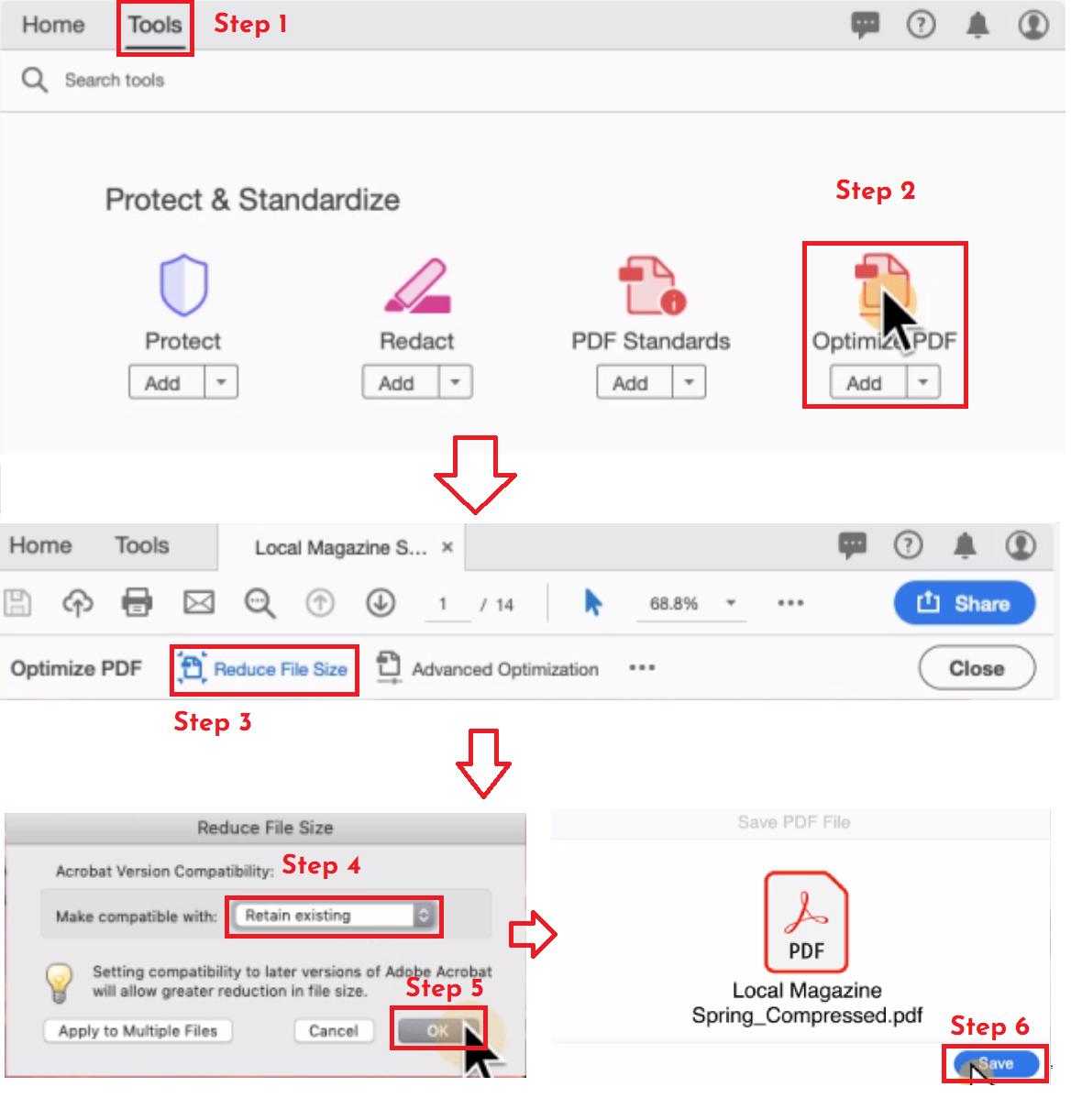
- Comprime tu PDF a 150kb con Adobe Acrobat utilizando su Optimizador PDF debajo de herramientas.
- Después, suelta tu archivo PDF.
- En la barra de menú superior, haz clic en la opción de reducir el tamaño del archivo.
- Selecciona el nivel de compatibilidad en una ventana emergente.
- A continuación, haz clic en Aceptar y guarda el archivo.
- En la misma ventana emergente, haz clic en "aplicar a varios archivos" para aplicar la misma configuración a varios archivos.
Precio:
Algunas de las características de la aplicación no son de uso gratuito y, como siempre, hay que optar por la opción de precio.
#3 Foxit Reader
Foxit Reader es el visor y la herramienta de edición de PDF de escritorio que hay que descargar para utilizarlo. La aplicación está desarrollada para comprimir, convertir y editar archivos PDF. Con Foxit, puedes comprimir fácilmente un PDF a 150 kb.
Puedes hacer más que comprimir ya que, la aplicación también te permite hacer la conversión de documentos. Puedes convertir cualquier formato del documento en otro documento. Con la herramienta de colaboración de Foxit, un equipo puede colaborar sobre documentos fácilmente.
¿Cómo Comprimir con Foxit Reader?

- Para comprimir tu archivo PDF. Tienes que hacer clic en el botón Optimizar PDF bajo el Archivo.
- y luego, hacer clic en la opción de reducir el tamaño del archivo.
- Después de eso, selecciona una de las tres opciones: Reducir el tamaño del archivo, Optimización avanzada y Optimizar el PDF escaneado.
- Haz clic en "reducir el tamaño del archivo" y luego, en "el archivo actual".
- Selecciona la opción "conservar lo existente" en una ventana emergente.
- Haz clic en Aceptar y tus archivos se comprimirán.
Más Funciones:
Con el editor de Foxit, puedes añadir tus firmas, textos, resaltado de colores, en tus documentos PDF.
Precio:
La aplicación no es gratuita, tienes que comprarla para poder utilizarla.

